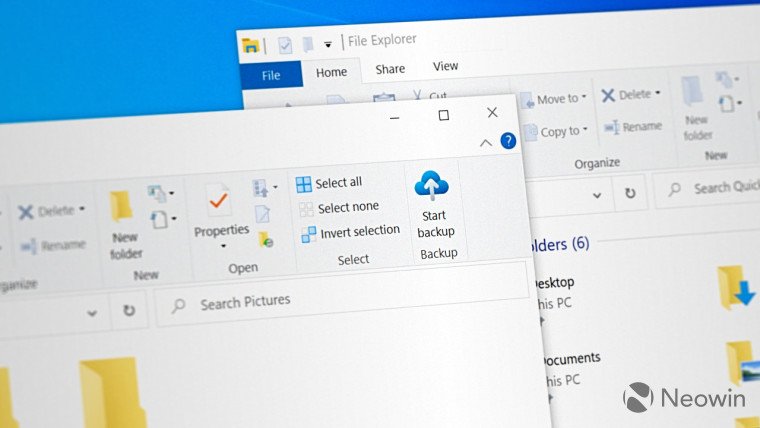### Восстановление старого Проводника файлов в Windows 11: изменения в реестре
В последние месяцы пользователи Windows 11 активно обсуждают изменения, внесенные в Проводник файлов. Несмотря на улучшения и новые функции, многие предпочитают старую версию Проводника файлов, известную своей стабильностью и производительностью. В этой статье мы расскажем, как вернуть старый Проводник файлов в Windows 11 с помощью изменений в реестре.
Для начала откройте Блокнот и вставьте следующий текст:
«`
Windows Registry Editor Version 5.00
[HKEYCURRENTUSER\Software\Classes\CLSID\{2aa9162e-c906-4dd9-ad0b-3d24a8eef5a0}]
@=»CLSID_ItemsViewAdapter»
[HKEYCURRENTUSER\Software\Classes\CLSID\{2aa9162e-c906-4dd9-ad0b-3d24a8eef5a0}\InProcServer32]
@=»C:\Windows\System32\Windows.UI.FileExplorer.dll_»
«ThreadingModel»=»Apartment»
[HKEYCURRENTUSER\Software\Classes\CLSID\{6480100b-5a83-4d1e-9f69-8ae5a88e9a33}]
@=»File Explorer Xaml Island View Adapter»
[HKEYCURRENTUSER\Software\Classes\CLSID\{6480100b-5a83-4d1e-9f69-8ae5a88e9a33}\InProcServer32]
@=»C:\Windows\System32\Windows.UI.FileExplorer.dll_»
«ThreadingModel»=»Apartment»
«`
Затем сохраните файл с расширением .reg, например, «file.reg». Откройте созданный файл и подтвердите изменения в реестре. После перезагрузки компьютера вы увидите старый Проводник файлов с его привычными лентами и улучшенной производительностью.
Если вы захотите вернуться к новому Проводнику файлов в Windows 11, процесс будет аналогичным. Откройте Блокнот и вставьте следующий текст:
«`
Windows Registry Editor Version 5.00
[-HKEYCURRENTUSER\Software\Classes\CLSID\{2aa9162e-c906-4dd9-ad0b-3d24a8eef5a0}]
[-HKEYCURRENTUSER\Software\Classes\CLSID\{6480100b-5a83-4d1e-9f69-8ae5a88e9a33}]
«`
Сохраните файл с расширением .reg и откройте его, чтобы подтвердить изменения в реестре. После перезагрузки компьютера стандартный Проводник файлов в Windows 11 будет восстановлен.
Этот метод был предложен немецким блогом Deskmodder и уже получил положительные отзывы от пользователей по всему миру. Важно помнить, что любые изменения в реестре могут повлиять на работу системы, поэтому рекомендуется делать резервные копии перед внесением изменений.
Таким образом, вы можете легко переключаться между старым и новым Проводником файлов в Windows 11, выбирая тот вариант, который лучше соответствует вашим потребностям.